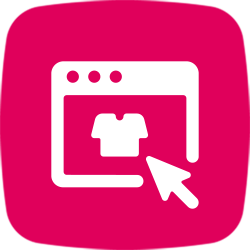
MyCashflow'n Tuotemainokset-laajennuksen avulla voit integroida verkkokauppasi Googlen Kauppiaskeskukseen ja markkinoida tuotteitasi Googlen palveluissa.
MyCashflow'n Tuotemainokset-palvelun avulla saat käyttöösi seuraavat toiminnot:
- Verkkokaupan oma Google-tuotesyöte.
Syöte päivittyy automaattisesti, joten tuotetiedot pysyvät itsestään ajan tasalla Googlen palveluissa.
- Google-hakumainokset, Maksimitulokset-kampanjat ja Display-mainokset.
Maksimitulokset-kampanjat ovat Shopping-kampanjoiden ja Display-verkoston uudelleenmarkkinointikampanjan yhdistelmiä, joiden tavoitteena on konversioarvojen, tavoittavuuden ja hintatarjousten optimointi. Kampanjat näkyvät esimerkiksi Google-haussa, Display-verkostossa, YouTubessa ja Gmailissa.
Googlen ohjeissa on lisätietoa Maksimitulokset-kampanjoiden mainostyypeistä.
- Maksimitulokset-kampanjan luonti ja budjetin määrittäminen verkkokaupan hallintatyökalun avulla.
- Maksimitulokset-kampanjoiden seuranta verkkokaupan hallintatyökalun avulla.
Hinnoittelu
Laajennus on kuukausimaksullinen, minkä lisäksi Google veloittaa mainosbudjettien kulutuksen erikseen. Jos olet tilannut MyCashflow'lta kasvumarkkinoinnin asiantuntijapalveluja, niiden käytöstä laskutetaan myös erikseen.
Katso hinnat ja palveluehdot.
Asennus ja käyttöönotto
Laajennukset eivät ole käytettävissä MyCashflow Free -palvelupaketissa.
Voit käyttää tuotemainoksia vain kauppaversioissa, joilla on voimassa oleva SSL-sertifikaatti.
Näin otat käyttöön Tuotemainokset-palvelun:
- luodaan tai linkitetään tarvittavat Google-tilit
- määritetään ja asennetaan konversioseuranta
- käynnistetään tuotteiden siirto Kauppiaskeskukseen
- luodaan kampanja Kauppiaskeskuksessa.
Lisäksi MyCashflow'n asiantuntijat tarkistavat asennuksen ja auttavat sinua Maksimitulokset-kampanjoiden eteenpäin viemisessä.
Otettuasi Tuotemainokset-palvelun käyttöön on vielä huolehdittava seuraavista asioista:
- Valitse mainostettavat tuotteet ja määritä tarvittavat tuotetiedot.
- Tarkista, että sivustoltasi löytyvät kaikki Googlen vaatimat tiedot Kauppiaskeskus-tilisi Googlen hyväksynnän varmistamiseksi.
- Aktivoi käyttöönoton yhteydessä luomasi mainoskampanja.
Mainostettavien tuotteiden hallinta
Tässä osiossa käydään läpi mainoskampanjaan sisällytettävien tuotteiden valinta sekä tuotesyötteen sisällön määrittäminen tuotetietojen avulla.
Mainostettavien tuotteiden valinta
Mainostettavien tuotteiden valinta tapahtuu tallennettua hakua käyttäen. Luo tarvittaessa ensin uusi tallennettu haku, joka sisältää mainostettavat tuotteet.
Katso ohjeet tallennettujen hakujen luontiin.
Googlen Maksimitulokset-kampanja voi sisältää enintään 999 tuotenimikettä. Jos tuotteella on variaatioita, jokainen variaatio sisältyy kampanjaan erillisenä tuotenimikkeenä.
Kun olet luonut tallennetun haun, valitse se käyttöön haluamallesi mainoskampanjalle:
- Mene verkkokaupan hallintatyökalun sivulle .
- Valitse kampanja sivun alaosan listalta.
- Paina -painiketta kampanjan tiedoissa.
- Valitse luomasi tallennettu haku Kampanjan tuotevalikoima -valikosta.
- Tallenna kampanjan asetukset.
Tämän jälkeen mainoskampanjan tuotteet Googlessa päivittyvät seuraavan tuotteiden synkronoinnin yhteydessä. Synkronointi tapahtuu kerran vuorokaudessa aamuyöllä.
Et voi asettaa kampanjan tuotevalikoimaa verkkokaupan hallintatyökalulla, jos Google Adsissa on määritetty tuotevalikoiman suodatuksia (esim. kampanjaan on suodatettu tuotteet tuotemerkin perusteella).
Mainoskampanjalle valittua tuotehakua ei voi poistaa, ennen kuin se otetaan pois käytöstä kampanjalta.
Tuotetietojen määrittäminen Shopping-mainoksia varten
Verkkokaupan tuotetiedot välittyvät Google-tuotesyötteen kautta automaattisesti Googlen Kauppiaskeskukseen, kun käytät Google Shoppingia mainostamiseen. Määritä tuotetiedot mahdollisimman tarkasti, jotta käyttäjät saavat selkeän käsityksen tuotteesta jo ennen mainosten klikkaamista. Tarkat tuotetiedot lisäävät myös mainosten näkyvyyttä ja parantavat kustannustehokkuutta.
Katso listaus tuotesyötteen vaatimista ja tukemista tiedoista.
Määrittämiesi tietojen perusteella MyCashflow luo tuotesyötteen Googlen Kauppiaskeskuksen hyväksyttäväksi. Tuotesyöte päivittyy automaattisesti, jos teet muutoksia tuotetietoihin.
Googlen Kauppiaskeskuksen säännöt kieltävät mainostamasta vaarallisia tuotteita (kuten aseita, räjähteitä ja tupakkatuotteita) sekä sopimatonta sisältöä (joka esimerkiksi kannustaa syrjintään tai väkivaltaan). Shopping-mainoksiin ei liioin hyväksytä palveluita, pääsy- tai matkalippuja eikä ajoneuvoja, sillä mainosalustaa ei ole kehitetty niiden kaltaisia tuotteita varten. MyCashflow'n Google-tuotesyöte ei tue myöskään tuotepakettien eikä ladattavien tai käytettyjen tuotteiden mainostamista.
Eräiden arkaluonteisten tuotteiden (kuten aikuisille tarkoitetun sisällön, alkoholijuomien ja lääkkeiden) mainostamiseen voi liittyä yleisiä tai maakohtaisia rajoituksia.
Lue lisää Googlen ohjesivuilta.
Jos verkkokauppasi sisältää yllä mainittuja tuotetyyppejä, asiantuntijamme auttavat sinua toteuttamaan tuotesyötteen Googlen käytäntöjen mukaisesti.
Tuotteen merkitseminen aikuisille tarkoitetuksi

Koko tuotevalikoiman merkitseminen aikuisille tarkoitetuksi
Tuotetta ei tarvitse erikseen merkitä aikuistuotteeksi, jos olet mainostilisi asetuksiin yleisesti merkinnyt verkkokaupan sisällön aikuisille tarkoitetuksi. Tämän voit tehdä seuraavasti:
Mainostilin aikuistuotemerkinnän myötä Google luokittelee Shopping-mainoksia varten kaikki verkkokauppasi tuotteet aikuisille tarkoitetuiksi.
Google-tuotesyötteen hallinta
Tuotemainokset-palveluun sisältyvä Google-tuotesyöte on valitsemasi kauppaversion tuotetiedoista automaattisesti muodostuva tiedosto, jonka sisältö välittyy säännöllisin väliajoin Googlen Kauppiaskeskukseen.
Tuotesyötteen sisältö
Tuotesyöte sisältää alla olevien parametrien mukaisia tietoja kaikista kauppaversiossa näkyvillä olevista tuotteista ja variaatioista.
Syötteen tuotelistauksessa parametrit voivat esiintyä eri järjestyksessä kuin tällä sivulla eivätkä jäsenny ryhmiksi.
Parametrin etuliite g tarkoittaa, että nimi kuuluu Googlen Kauppiaskeskuksen nimialueeseen.
Tuotteen perustiedot ja kuvaus
- g:title
- tuotteen nimi tuotelomakkeen mukaisesti (variaatiotuotteista oletusarvoisesti päätuotteen nimen lisäksi variaation nimi tuotekortin Varasto-välilehden mukaisesti)
- g:id
- tuotteen automaattisesti määrittyvä tunniste (variaatiotuotteista sekä päätuotteen että variaation tunniste)
- g:item_group_id
- variaation päätuotteen tunniste erikseen (vain variaatiotuotteiden tiedoissa)
- g:link
- tuotesivun URL-osoite
- g:image_link
- ensisijaisen tuotekuvan URL-osoite
- g:additional_image_link
- lisäkuvan URL-osoite (parametri voi esiintyä monta kertaa saman tuotteen tiedoissa)
- g:description
- tuotekuvaus ja tarkat tuotetiedot
Valmistajan tunnisteet
- g:brand
- tuotemerkki
- g:gtin
- EAN-koodi tai muu GTIN-tunniste varastonhallinnan asetusten kohdasta Viivakoodi (numerosarjan pitää olla standardin mukainen)
- g:mpn
- valmistajan osanumero tuotelomakkeen kohdasta Tuotenumero
- g:identifier_exists
- automaattisesti määrittyvä tieto valmistajan tunnisteiden käytöstä
- arvo on true, jos tuotetiedoissa on vähintään g:gtin tai sekä g:brand että g:mpn
- arvo on false, jos tuotetiedoissa ei ole mitään valmistajan tunnistetta tai jos on vain g:brand tai vain g:mpn
Tuoteluokitus ja rajaukset
- g:product_type
- tuoteryhmäpolku verkkokaupassa
- g:google_product_category
- Google-tuoteryhmän numerokoodi
- g:gender
- kohdeasiakkaan sukupuoli (valittavissa tuotelomakkeen osiosta Hakukoneoptimointi, jos tuotteen Google-tuoteryhmä on Apparel & Accessories – vaatteet ja asusteet)
- g:age_group
- kohdeasiakkaan ikäryhmä (valittavissa samoin kuin sukupuoli)
- g:adult
- aikuisviihdemerkintä
- g:excluded_destination
- poissuljettu näyttöpaikka (tuote ei näy kyseisessä mainontakanavassa)
Hinta- ja toimitustiedot
- g:price
- hinta
- g:sale_price
- kampanjahinta
- g:sale_price_effective_date
- kampanja-aika
- g:cost_of_goods_sold
- myytyjen tuotteiden hankintakustannukset (ostoskorikonversioiden bruttovoiton laskemiseksi)
- g:availability
- tuotteen saatavuus
- g:availability_date
- saatavuuspäivä
- g:shipping
- maakohtaiset toimituskulut (parametri voi esiintyä monta kertaa saman tuotteen tiedoissa)
- g:country
- toimitusmaa
- g:price
- toimituskulu
Tuoteominaisuuksien avulla määritettävät tiedot
Seuraavien parametrien arvot perustuvat itse määrittämiisi tuoteominaisuuksiin:
- g:color
- väri
- g:size
- koko
- g:material
- materiaali
- g:pattern
- kuvio tai graafinen painatus
- g:condition
- kuntoluokka (oletusarvo new)
- g:product_detail
- lisäattribuutti (parametri voi esiintyä monta kertaa saman tuotteen tiedoissa)
- g:attribute_name
- lisäattribuutin nimi
- g:attribute_value
- lisäattribuutin arvo
- g:custom_label_0
- g:custom_label_1
- g:custom_label_2
- g:custom_label_3
- g:custom_label_4
- kyseistä parametria käyttävän lisäattribuutin arvon tunniste erikseen
Tuotesyötteen sisällön mukauttaminen tuoteominaisuuksien avulla
MyCashflow'n tuoteominaisuuksien avulla voit lisätä syötteeseen sellaisiakin tuotetietoja, joita syöte ei valmiiksi tue (kuten tuotteelle myönnetty ympäristösertifikaatti tai tuotteen kuuluminen johonkin tiettyyn alennuskampanjaan).
Kun määrität tuoteominaisuuden avulla esimerkiksi tuotteiden ympäristösertifikaatteja, luo ensin uusi tuoteattribuutti käyttäen vapaavalintaista tunnistetta (kuten eco_certificate). Aktivoi tuoteattribuutin asetuksista valinta Näytä tuoteominaisuutena tuotesivulla.
Tämän jälkeen lisää tuoteattribuutille arvoja tunnisteineen ympäristösertifikaattien yksilöimiseksi.
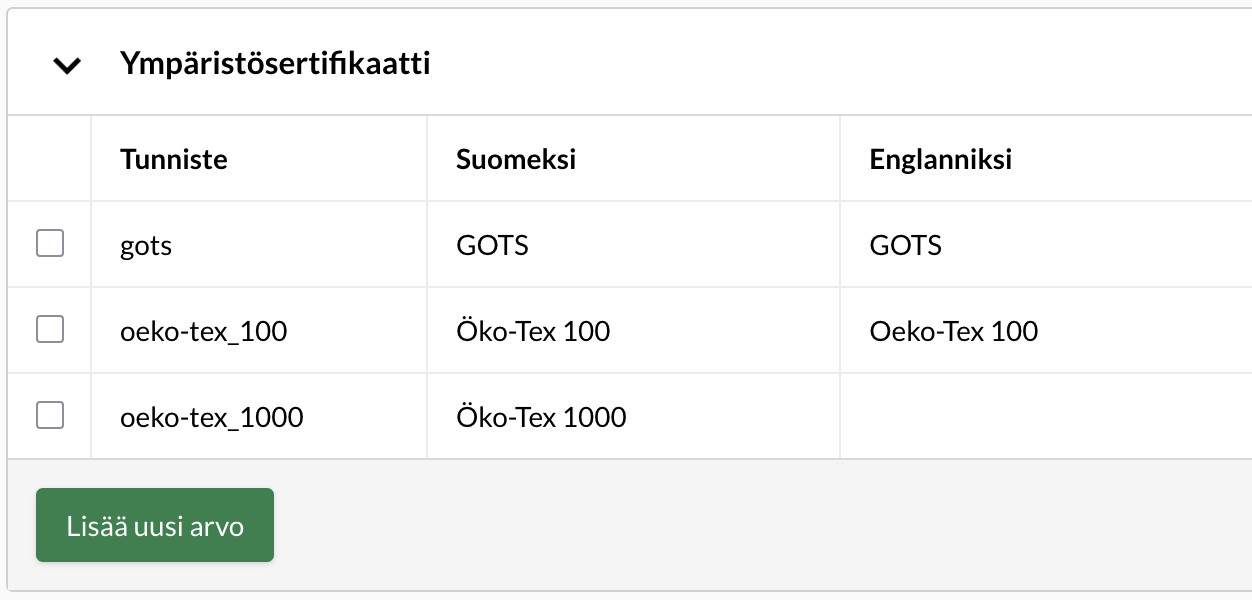
Lopuksi voit ottaa tuoteattribuutin käyttöön tuotteiden tai variaatioiden tuoteominaisuutena. Määrittämäsi tuoteominaisuus tulee näkyviin tuotesyötteessä, kun syöte seuraavan kerran päivittyy.
Esimerkkejä
<g:product_detail>
<g:attribute_name>Ympäristösertifikaatti</g:attribute_name>
<g:attribute_value>Öko-Tex 100</g:attribute_value>
</g:product_detail>- vapaavalintaiset tunnisteet
- vakioattribuuttien tunnisteet
- omat tunnisteet
Vapaavalintaiset tunnisteet
Tuoteattribuutin vapaavalintainen tunniste on hyödyllinen silloin, kun tuoteominaisuus ei vastaa mitään tuotesyötteen tukemaa vakioattribuuttia. Vapaavalintaisen tunnisteen voit muotoilla mieleiselläsi tavalla (esimerkiksi Ympäristösertifikaatti-attribuutin tunnisteena toimisi ymparistosertifikaatti yhtä hyvin kuin eco_certificate).
Vakioattribuuttien tunnisteet
Tietyt tuotesyötteen parametrit vastaavat syötteen vakioattribuuttien tunnisteita:
- color
- size
- material
- pattern
- condition
<g:color>sininen</g:color>Omat tunnisteet
Jos määrität tuoteominaisuuden vain verkkokaupan sisäiseen käyttöön (esimerkiksi alennuskampanjaan kuuluvien tuotteiden ryhmittelyä varten), voit käyttää tuoteattribuutin tunnisteena syötteen tukemaa omaa tunnistetta:
- custom_label_0
- custom_label_1
- custom_label_2
- custom_label_3
- custom_label_4
Jos tuoteattribuutti käyttää custom_label ‑tunnistetta, attribuutin arvon tunniste sisältyy syötteeseen myös erillisenä elementtinä. Attribuutin arvon tunnisteina esimerkiksi outlet ja spring_2025 näkyisivät syötteessä seuraavaan tapaan:
<g:custom_label_0>outlet</g:custom_label_0>
<g:custom_label_1>spring_2025</g:custom_label_1>Toimitusmaat
Tuotesyöte käyttää automaattisesti kauppaversion kieltä ja oletusvaluuttaa. Määrittämällä asetuksiin syötteen toimitusmaat voit antaa asiakkaalle lisää tietoa tuotteesta.
Alla olevasta luettelosta näet, missä maissa voit mainostaa tuotteitasi Google-tuotesyötettä käyttäen. Mihin tahansa valittavissa olevaan maahan voit kohdentaa englanninkielisen kauppaversion tuotesyötteen, mutta kohdemaasta riippuen tuotesyötteet myös muunkielisistä kauppaversioista voivat olla mahdollisia (vaihtoehtoiset kielet mainitaan sulkeissa).
- Alankomaat (hollanti)*
- Australia
- Belgia (hollanti, ranska)*
- Espanja (espanja)
- Irlanti
- Italia (italia)
- Itävalta (saksa)*
- Kanada
- Kreikka
- Latvia
- Liettua
- Luxemburg
- Portugali (portugali)
- Ranska (ranska)
- Ruotsi (ruotsi)**
- Saksa (saksa)
- Slovakia
- Suomi (suomi, ruotsi)**
- Tanska (tanska)
- Viro (viro)
- Yhdysvallat
* Myytäviä tuotteita varten on tarjottava kotiinkuljetus.
** Myytäviä tuotteita varten on tarjottava kotiinkuljetus tai toimitus noutopisteeseen.
Jos tuotesyötteen kieli sopii mainostamiseen useissa maissa, voit kohdentaa saman tuotesyötteen niihin kaikkiin. Esimerkiksi saksankielisen kauppaversion tuotesyötteen voit kohdentaa sekä Saksaan että Itävaltaan.
Jos luettelosta puuttuu kohdemaa tai kieli, josta olet kiinnostunut, ota yhteyttä MyCashflow'n asiakaspalveluun esimerkiksi hallintatyökalun chat-toiminnolla. Voimme selvittää mahdollisuutta laajentaa kieli- ja maatukea.
Tuotesyötteen kielen ja valuutan määrittäminen
Voit määrittää tuotesyötteen kielen ja valuutan kohdemaan mukaan, mikä nostaa mainoksien tehokkuutta kyseisissä maissa.
Määritä valuutta ja kieli kohdemaan mukaan seuraavasti:
Kun määrität kauppaversioiden asetukset näiden ohjeiden mukaan, asiakkaasi näkevät Googlen palveluissa näkyvissä mainoksissa samat tiedot ja hinnat kuin verkkokaupan tuotesivuilla.
Tuotesyötteen päivittäminen
Tuotesyötteet päivittyvät automaattisesti kerran vuorokaudessa aamuyöllä. Verkkokaupan tuotteisiin tehdyt muutokset tai tuotteiden lisäykset tai poistot eivät siis näy syötteissä välittömästi.
Voit päivittää tuotesyötteen manuaalisesti hallintatyökalun sivulla painamalla päivitettävän syötteen kohdalla  -painiketta. Voit päivittää syötteen kerran 30 minuutissa.
-painiketta. Voit päivittää syötteen kerran 30 minuutissa.
Verkkokaupan käytäntöjen tarkistuslista
- toimitusehdot
- maksutavat ja maksamiseen liittyvät kulut
- palautusehdot, joissa kerrot selkeästi
- miten tuotteet palautetaan
- palautukseen liittyvät kustannukset
- palautettavia tuotteita koskevat vaatimukset (alkuperäispakkaus, vain käyttämättömät tuotteet jne.)
- käsittelyajat
- rahojen palauttamiseen liittyvät käytännöt.
Tutustu myös Google Ads- ja Shopping-mainoskäytäntöihin.
Laajennetut konversiot (enhanced conversions)
Google Adsin laajennetut konversiot tarjoavat verkkokaupalle tehokkaan tavan mitata konversioita ja tunnistaa ostajia myös tilanteissa, joissa evästeiden käyttö on rajoitettua. Ominaisuus parantaa konversioseurannan tarkkuutta ja tehostaa hintatarjousten optimointia, mikä voi parantaa mainonnan kustannustehokkuutta.
MyCashflow'n Tuotemainokset-palvelu tukee laajennettuja konversioita, mutta ominaisuus on otettava käyttöön Google Adsin hallinnassa:
Kun asetus on otettu käyttöön, laajennetut konversiotiedot sisältyvät kaikkiin tuleviin konversiotapahtumiin.
Google-konversioseurannan tapahtumat
Konversioseurannan avulla voit selvittää esimerkiksi, kuinka moni asiakas on tullut verkkokauppaasi Googlen kanavissa näkynyttä mainoslinkkiä seuraten ja sen jälkeen tehnyt tilauksen.
Jos konversioasetukset on poistettu Tuotesyötteet-laajennukselta, seuranta voi tulla muilta käytössä olevilta laajennuksilta (esim. Google Ads tai Tag Manager).
Google-konversioseurannan suostumustila on oletusarvoisesti evätty. Voidaksesi saada käyttäjän suostumuksen sinun on otettava käyttöön jokin suostumustenhallinnan työkalu.
Helpoin ratkaisu verkkokaupan suostumustenhallintaan on MyCashflow'n evästeiden- ja suostumustenhallinta ‑palvelu, jonka ylläpidosta sinun ei tarvitse huolehtia itse.
Lue lisää suostumustenhallinnan vaihtoehdoista:
Konversioseuranta kattaa seuraavat selaimelta tulevat tapahtumatiedot:
| Tapahtuman nimi | Tapahtuman kuvaus | Parametrit |
|---|---|---|
| Conversion | tilauksen viimeisteleminen | aw_feed_country aw_feed_language aw_merchant_id coupon currency items item_id discount item_brand item_category item_name item_variant price quantity new_customer send_to shipping tax transaction_id user_id value |
| ViewItem | yksittäisen tuotteen katselu | items item_id google_business_vertical id send_to value |
| ViewItemList | tuotelistan katselu | items item_id google_business_vertical id list_name name price quantity send_to |
Konversiotapahtumien yhteydessä välittyvät seuraavat käyttäjätiedot, mikäli ne ovat saatavilla:
- sähköpostiosoite (hajautettu)
- puhelinnumero (hajautettu)
- etunimi (hajautettu)
- sukunimi (hajautettu)
- katuosoite
- kaupunki
- postinumero
- maa
Kampanjoiden aktivointi
Käyttöönoton vaiheessa luodut kampanjat ovat lähtökohtaisesti tauolla, ja ne tulee aktivoida Tuotemainokset-laajennuksen asetuksissa:
Ensimmäisten 3–4 viikon ajan Googlen koneoppimisalgoritmi kerää tarvittavaa tietoa mainoksia varten. Tänä aikana mainonnan suorituskyky ei välttämättä ole parhaalla tasolla.
Maksimitulokset-kampanjan päivittäisen budjetin muokkaaminen
Päivittäinen mainosbudjetti ei aseta tiukkaa päiväkohtaista ylärajaa kulutukselle vaan määrittää, paljonko mainonta maksaa keskimäärin päivässä. Yksittäisenä päivänä kulutus voi olla pienempi tai suurempi, mutta pidemmällä tähtäimellä päiväbudjetti ei ylity.
Kuukausittaisen kulutuksen yläraja lasketaan kertoimella päiväbudjetti * 30.4.
Näin määrität päivittäisen budjetin:
Raportit
Tuotemainokset-palvelu sisältää raportoinnin kaikille verkkokauppasi Shopping-kampanjoille, jotka ovat palvelun piirissä.
Maksimitulokset-kampanjat
Voit seurata kaikkien Maksimitulokset-kampanjoidesi tuloksia suoraan verkkokaupan hallinnassa tili- ja kampanjakohtaisten raporttien avulla.
Löydät raportit Maksimitulokset-kampanjoiden tuloksista hallinnan sivulta .
Raporteissa huomioidaan ainoastaan Tuotemainokset-palvelun piirissä olevat Maksimitulokset-kampanjat.
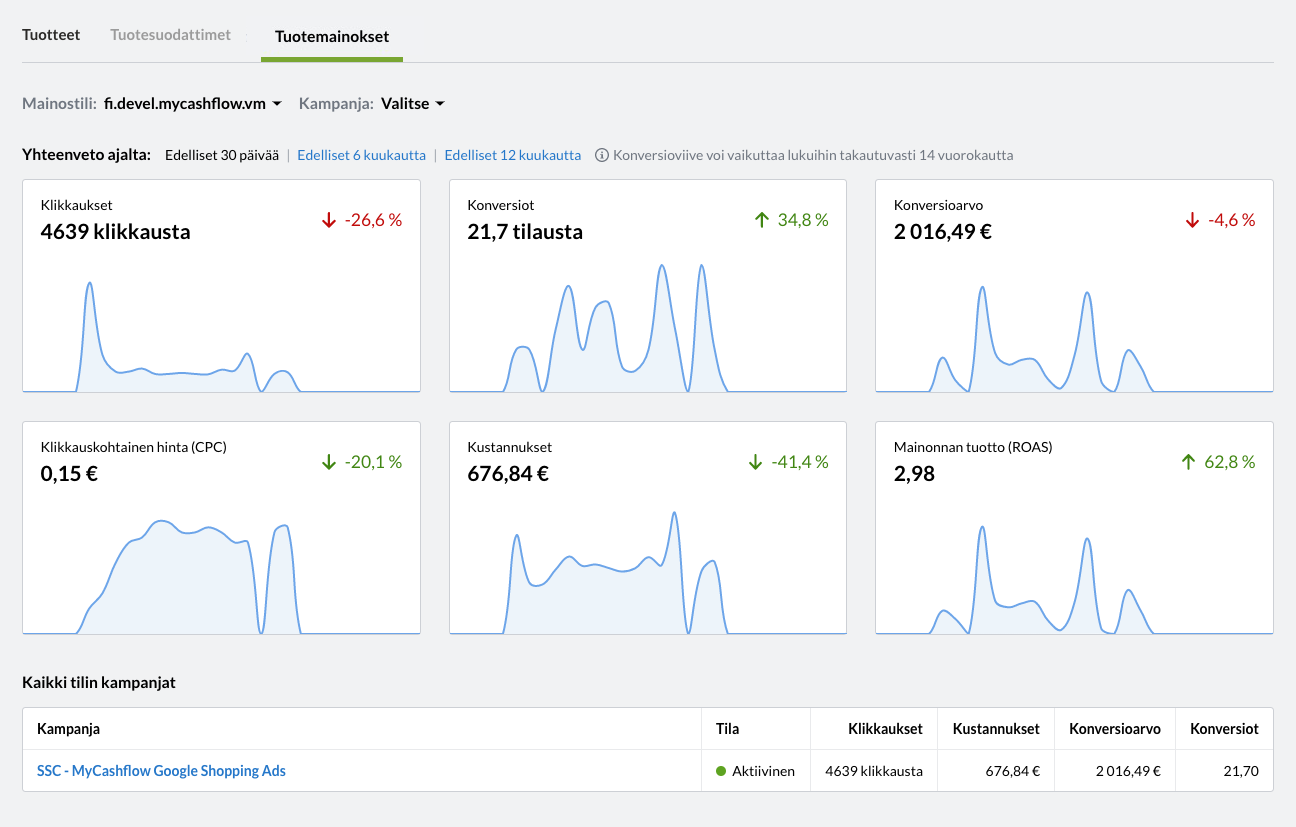
Muut kampanjat
- konversioiden määrä
- konversioiden yhteisarvo
- keskimääräinen klikkihinta
- mainonnan tuotto (ROAS)
Raportin yhteydessä saat myös MyCashflow'n asiantuntijan kommentit tehdyistä kehitystoimenpiteistä ja niiden vaikutuksista, pitkän aikavälin trendeistä sekä jatkokehityssuositukset.



